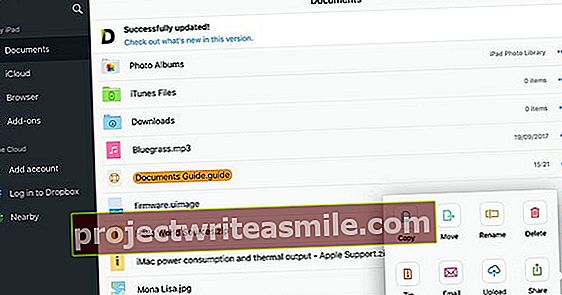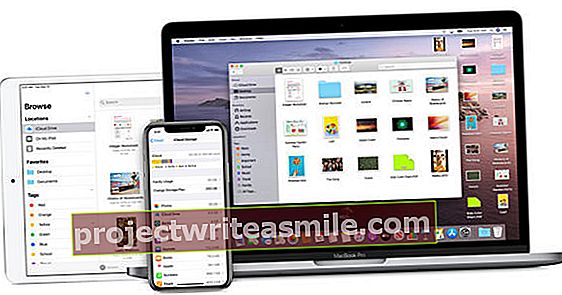Είναι μια ερώτηση που συχνά μας ρωτάμε οι συντάκτες: Πώς φτάνετε στο φάκελο AppData και μπορείτε επίσης να αντιγράψετε αρχεία από αυτόν; Για όποιον ανησυχεί για αυτό το ζήτημα, θα το εξηγήσουμε εδώ με κατανοητό τρόπο ...
Ο φάκελος Application Data ή AppData περιέχει δεδομένα που δημιουργούνται από προγράμματα. Σχεδόν κάθε πρόγραμμα που εγκαθιστά δημιουργεί τον δικό του φάκελο στο AppData και αποθηκεύει πληροφορίες εκεί. Θεωρητικά, οι χρήστες δεν χρειάζεται να ανησυχούν για αυτά τα αρχεία. Αλλά αυτό είναι πιθανώς διαφορετικό στην πράξη.
Τα εξατομικευμένα πρότυπα του Microsoft Word και το αρχείο Sticky Notes βρίσκονται στο AppData, για παράδειγμα. Εάν χρησιμοποιείτε παλαιότερη έκδοση του Outlook, τα δεδομένα του πιθανότατα βρίσκονται επίσης στο AppData.
Ο χάρτης δεν είναι εύκολο να βρεθεί αν δεν γνωρίζετε τα κόλπα. Ο φάκελος AppData βρίσκεται στο φάκελο χρήστη σας - στην ίδια τοποθεσία με τα Έγγραφα, τη Μουσική και άλλες βιβλιοθήκες (εκτός αν τις έχετε μετακινήσει). Αλλά σε αντίθεση με αυτούς τους φακέλους, το AppData είναι κρυφό.
Εάν δεν έχετε ρυθμίσει τα Windows να εμφανίζουν κρυφά αρχεία ή φακέλους, δεν θα μπορείτε να τα δείτε. Και αν δεν μπορείτε να δείτε κάτι, δεν μπορείτε να κάνετε κλικ σε αυτό.
Ανοίξτε γρήγορα το AppData
Υπάρχει όμως ένα τέχνασμα που μπορεί να σας οδηγήσει στο φάκελο. κάντε κλικ στο Αρχή ή μεταβείτε στη γοητεία αναζήτησης των Windows 8, πληκτρολογήστε % δεδομένα εφαρμογής% και επιλέξτε το Περιαγωγή αρχείο.
Γιατί περιαγωγή; Επειδή η μεταβλητή περιβάλλοντος% appdata% δεν οδηγεί στην πραγματικότητα στο φάκελο AppData. Δείχνει το φάκελο Roaming μέσα στο AppData.
Αυτό είναι πολύ λογικό. Ο φάκελος Roaming περιέχει τα περισσότερα από τα αρχεία στο AppData - συμπεριλαμβανομένων αυτών που πιθανότατα θα χρειαστείτε.

Και αν θέλετε πραγματικά να μεταβείτε στον ίδιο το φάκελο AppData, όταν βρίσκεστε σε περιαγωγή, μπορείτε να κάνετε κλικ Δεδομένα εφαρμογής κάντε κλικ στο πεδίο Path στο πάνω μέρος του παραθύρου.
Μόλις είστε εκεί, δεν θα πρέπει να αντιμετωπίζετε προβλήματα κατά την αντιγραφή (ή τη δημιουργία αντιγράφων ασφαλείας) αρχείων. Αλλά να είστε πολύ προσεκτικοί για να μην τις μετακινήσετε ή να τις διαγράψετε, καθώς αυτό μπορεί να κάνει ένα πρόγραμμα να σταματήσει να λειτουργεί.